- Hızlı Başlangıç, temiz bir Windows 10'da varsayılan olarak etkindir Kurulum. Ve oldukça kullanışlıdır çünkü bilgisayarınızın kapatıldıktan sonra daha hızlı başlamasına yardımcı olur.
- Sorun şu ki, bazıyamaKurulum Windows güncellemelerinden bir sonraki işlem sırasında bekleyen işlemlerin işlenmesini gerektirir. pencereler başlamak. Ve bu ancak dolu dolu olduktan sonra olabilir. kapat.
- Windows güncellemeleri hakkında daha fazla bilgi edinmek istiyorsanız, şuradan başlamalısınız. Güncellemeler ve Güvenlik bölümü.
- biz çok büyük Windows 10 Merkezi Windows denen bu evren hakkında birçok faydalı makaleyle dolu.

Bu yazılım, sürücülerinizi çalışır durumda tutar, böylece sizi yaygın bilgisayar hatalarından ve donanım arızalarından korur. Tüm sürücülerinizi şimdi 3 kolay adımda kontrol edin:
- DriverFix'i indirin (doğrulanmış indirme dosyası).
- Tıklayın Taramayı Başlat tüm sorunlu sürücüleri bulmak için.
- Tıklayın Sürücüleri güncelle yeni sürümleri almak ve sistem arızalarını önlemek için.
- DriverFix tarafından indirildi 0 okuyucular bu ay
Hızlı Başlangıç temiz olarak varsayılan olarak etkindir Windows 10 Kurulum. Ve oldukça kullanışlıdır çünkü bilgisayarınızın kapatıldıktan sonra daha hızlı başlamasına yardımcı olur.
Aslında Hızlı Başlangıç özelliği, bilgisayarınızın tamamen kapanmak yerine hazırda bekletme durumuna girmesini sağlar. Bu, bilgisayarınızın çok hızlı başlamasını sağlar.
Hızlı Başlangıç, Windows 10'da güncellemeleri önleyebilir
Sorun şu ki, Windows güncellemelerinden bazı yama yüklemeleri, bir sonraki Windows başlangıcında bekleyen işlemlerin işlenmesini gerektirebilir. Ve bu ancak tam bir kapanmadan sonra olabilir.
Bilgisayarınız tamamen kapanmazsa, bekleyen işlemler işlenmez ve sizi eksik bir kurulumla baş başa bırakır.
Hızlı Başlangıç özelliği nedeniyle, tam kapatma yalnızca bilgisayarı gerçekten yeniden başlattığınızda veya buna başka bir olay neden olduğunda gerçekleşir.
Microsoft Endpoint Manager Configuration Manager (MEMCM) kullanılarak yönetilen ortamlarda, güncellemelerin yüklenmesi de bu davranıştan etkilenecektir. Gelecekteki bir Windows sürümünde bunu ele alma planları var
Windows Destek sayfasına Microsoft'u ekler.
Windows 10'da Hızlı Başlangıç'ı nasıl devre dışı bırakabilirim?
Hızlı Başlangıç'ı devre dışı bırakmak gerçekten gerekli değildir. Microsoft'un önerdiği gibi, yalnızca yeniden başlatma gerçekleştirmelisiniz.
Bununla birlikte, bununla ilgili hala sorunlarınız varsa, birkaç adımda nasıl devre dışı bırakabileceğiniz aşağıda açıklanmıştır:
- Windows düğmesine basın veya Başlat'a tıklayın, yazın Kontrol Paneli, ve sonuçlardan üzerine tıklayın.
- Donanım ve Ses kategorisine tıklayın.
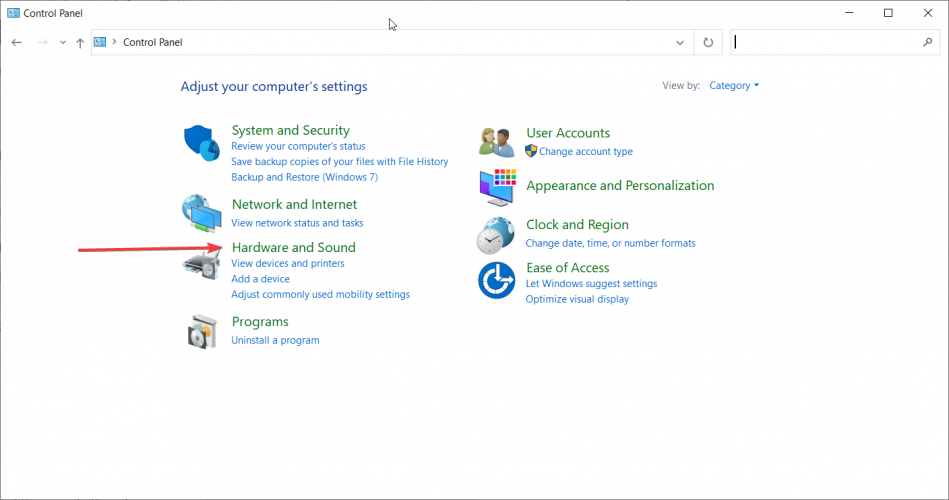
- Şimdi tıklayın Güç düğmelerinin ne yaptığını değiştirin Güç Seçeneklerinden.
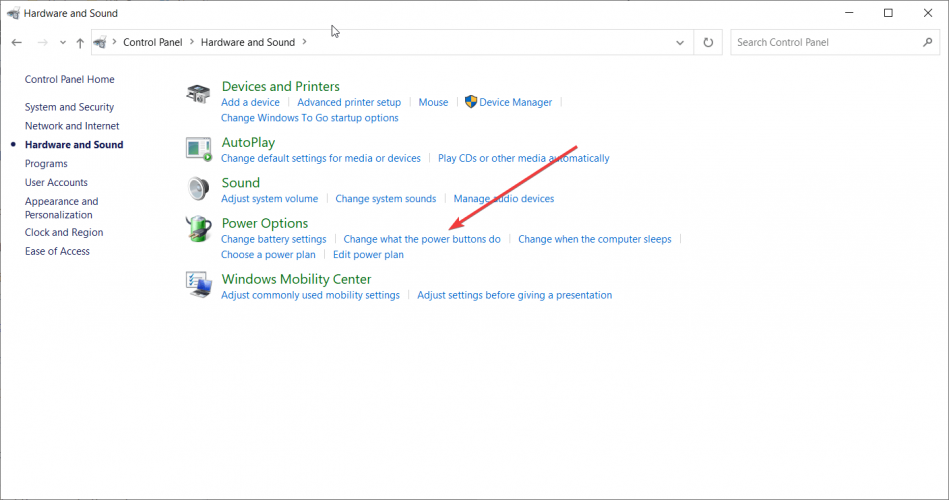
- Ardından, üzerine tıklayın Şu anda kullanılamayan ayarları değiştirin, ardından işaretini kaldırın Hızlı başlatmayı açın (önerilir) Kutu.
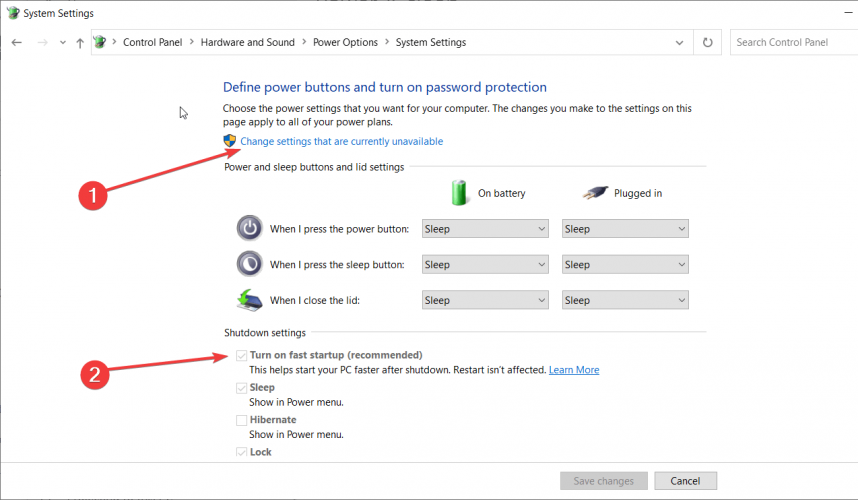
Bu sorunu çözmeliydi. Şimdi tekrar güncellemelere devam etmeyi deneyin.
Herhangi bir sorunuz veya başka sorununuz varsa, bize aşağıda bir yorum bırakmaktan çekinmeyin.
